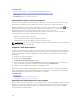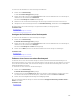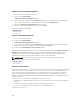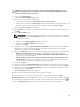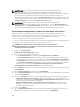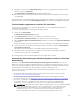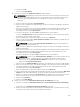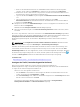Users Guide
ANMERKUNG: Wenn ein Server ersetzt wird, werden alle ausgewählten Attribute der
Gerätekonfigurationsvorlage (einschließlich gerätespezifischer Identitätsattribute für
Arbeitsauslastungsbewegung) auf dem Zielserver bereitgestellt. Wenn Sie nach dem Austausch des
Servers versuchen, die Gerätekonfigurationsvorlage erneut bereitzustellen, werden die
gerätespezifischen Attribute im Assistenten Vorlage bereitstellen nicht automatisch aufgefüllt. Aus
diesem Grund, müssen Sie falls erforderlich manuell die gerätespezifischen Attribute auf der Seite
Vorlage bearbeiten des Assistenten Vorlage bereitstellen eingeben.
ANMERKUNG: Wenn der Task „Server ersetzen“ läuft, zeigt das Kreisdiagramm im
Gerätecompliance-Portal den Quellserver als zwei Geräte an - eines als Nicht kompatibel oder
Kompatibel und eines als Nicht inventarisiert. Nach dem der Task „Server ersetzen“ abgeschlossen
wurde, zeigt das Kreisdiagramm den richtigen Konformitätsstatus für den Quellserver an.
Zurückfordern bereitgestellter virtueller E/A-Identitäten eines Servers
Das Zurückfordern von Identitäten ermöglicht Ihnen den Task zur Freigabe aller ungenutztem
bereitgestellten virtuellen E/A-Identitäten eines Server (Zuweisungen von einem Server entfernen).
Vergewissern Sie sich vor Beginn des Zurückfordern von Identitäten Task, Folgendes:
• Der Server wurde von einem Rechnerpool bereitgestellt.
• Der Server wurde Virtual I/O Identitäten, unter Verwendung von OpenManage Essentials zugewiesen.
So holen Sie den bereitgestellte virtuelle E/A-Identitäten eines Servers ein:
VORSICHT: Die Zurückfordern von Identitäten Task kann ein oder mehrere
Netzwerkeinstellungen auf dem Server beeinträchtigen und kann zu einem Verlust der
Verbindung mit dem Server führen.
1. Klicken Sie auf Bereitstellung.
Es wird das Bereitstellungsportal angezeigt.
2. Führen Sie eines der folgenden Verfahren aus:
• In der Gemeinsame Tasks Fensterbereich auf Zurückfordern von Identitäten.
• In der Rechnerschlitten Pools Fensterbereich mit der rechten Maustaste auf den Rechnerpool,
enthält die Server Sie ersetzen wollen, und klicken Sie dann auf Zurückfordern von Identitäten.
• Im Virtual I/O Pools Fensterbereich auf einer virtuellen E/A-Pool. Im rechten Fenster, klicken Sie
auf die Geräte mit Identitäten Registerkarte. Klicken Sie mit der rechten Maustaste ein Gerät aus,
und klicken Sie anschließend auf Zurückfordern bereitgestellte virtuelle Identitäten.
Das Zurückfordern von Identitäten Wizard ( Assistent wird angezeigt.
3. Auf dem Namen Seite, geben Sie einen passenden Namen für die Aufgabe ein, und klicken Sie dann
auf Next (Weiter).
4. Auf der Geräte auswählen Seite, klicken Sie auf Next (Weiter).
5. Auf der Identität Zuweisungen Seite, überprüfen Sie die virtuelle E/A-Identitätsattribute, und klicken
Sie dann auf Next (Weiter).
6. Auf der Seite Optionen, wählen Sie eine der folgenden Optionen basierend auf Ihren Einstellungen:
• Entfernen Sie Quelle, aus Rechnerpool - Wählen Sie diese Option aus, um verschieben den
Servern über den Rechnerpool der Gruppe Neuzuweisung und Bare-Metal -Geräte nach Gruppe
zurückzufordern der Virtual I/O von Identitäten.
• Erzwungenes Zurückfordern, selbst wenn das Ziel nicht erreichbar ist – Wählen Sie diese
Option aus, um die virtuellen I/O-Identitäten des Servers zurückzufordern, auch wenn keine
Verbindung zum Server besteht.
7. Klicken Sie auf Weiter.
8. Auf der Anmeldeinformationen Seite, geben Sie den Benutzernamen und das Kennwort für den
iDRAC in die entsprechenden Felder ein, und klicken Sie dann auf Next (Weiter).
196